Cum să remediați eroarea 307 a defilărilor în vârstă ale ESO
Eroarea ESO 307 apare de-a lungul mesajului „Booted from the server” și vă va deconecta la jumătatea jocului când apare. Este o rușine pentru un MMORPG care oferă atât de mult și care a devenit destul de popular fără a oferi abonament pentru a juca jocul.
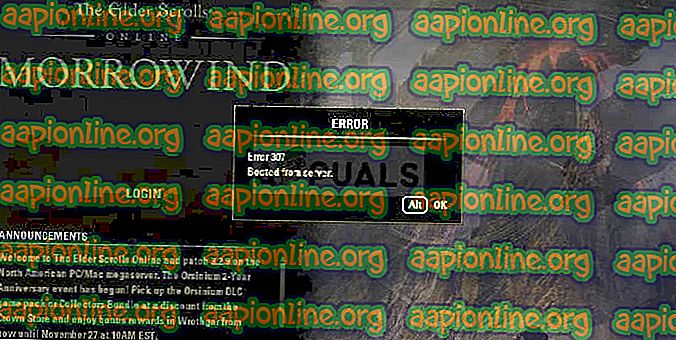
Totuși, această eroare care apare de nicăieri în mare parte utilizatorii de bug-uri care au conexiuni bune la Internet și gestionează pentru a rula totul, dar jocul pur și simplu îi scoate din joc prea des. Dacă aveți probleme cu conexiunea la Internet, puteți învinui problema. În caz contrar, urmați pașii de mai jos pentru a încerca să rezolvați problema atât pentru versiunea pentru PC, cât și pentru console!
Care este cauza erorii 307 a ESO?
Eroarea ESO 307 este adesea cauzată de suplimente de joc defecte care pot fi descărcate sau achiziționate. Ar trebui să rulați jocul fără niciun supliment pentru a vedea dacă eroarea apare încă și apoi să verificați care este problemă.
De asemenea, unii utilizatori au cercetat că problema poate fi cu utilizarea dinamică a consolei IP. Setarea IP-ului consolei la statică ar trebui să rezolve problema!
Soluție pentru utilizatorii de PC: încercați jocul fără suplimente
Lansarea jocului fără suplimente instalate poate fi singura modalitate de a rezolva problema dacă unul dintre suplimente provoacă instabilitate și probleme suplimentare. Majoritatea suplimentelor nu sunt esențiale ale jocului și le puteți adăuga unul câte unul pentru a vedea care este cauza erorii 307 a ESO.
- Navigați la locația folderului de date al jocului din File Explorer, pur și simplu deschizând un folder și făcând clic pe Acest PC sau Calculatorul meu din panoul de navigare din stânga sau căutând această intrare în meniul Start.
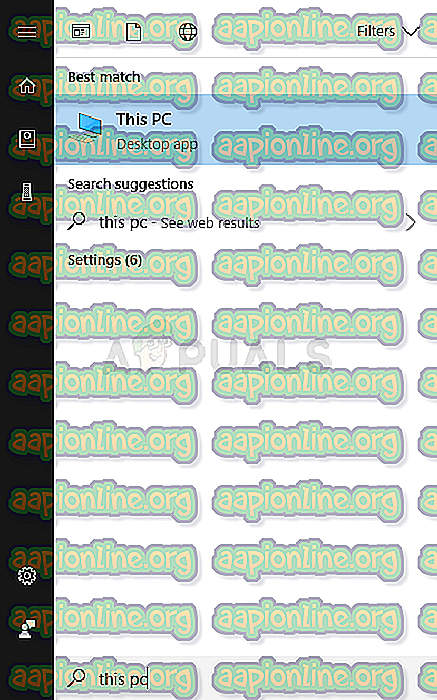
- Oricum, în acest computer sau computerul meu, faceți dublu clic pentru a deschide discul local și navigați către utilizatori >> Numele contului dvs. >> Documente. Utilizatorii Windows 10 pot trece pur și simplu la Documente după deschiderea File Explorer din meniul de navigare din partea dreaptă.
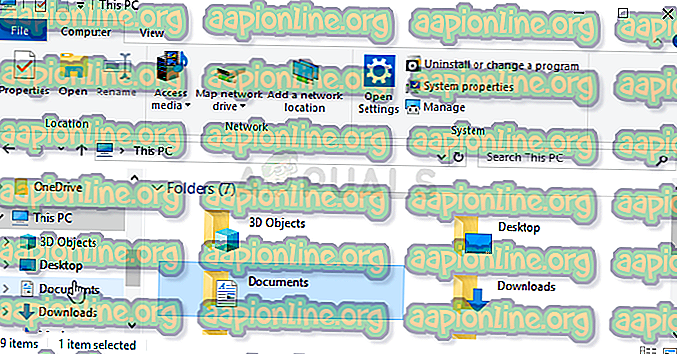
- Deschideți folderul Elder Scrolls Online din Documentele mele și navighează în folderul „live” dacă folosești serverul nord-american sau folderul „liveeu” dacă folosești megaserverul european.
- Deschideți folderul AddOns, selectați toate fișierele folosind combinația de taste Ctrl + A, faceți clic dreapta și alegeți Tăiere. Lipiți fișierele în altă parte pentru a le salva.
- Deschideți jocul apoi lansând Steam și făcând dublu clic pe joc din fila Bibliotecă: În mod alternativ, puteți localiza shortcut-ul clientului jocului pe Desktop și puteți rula dacă nu ați cumpărat jocul prin Steam. Verificați dacă jocul se prăbușește din nou.
- Întoarceți fișierele AddOns unul câte unul până când vedeți care a cauzat problema și scăpați de el imediat.
Soluție pentru utilizatorii consolei: alocați un IP static consolei
Comunitatea ESO a raportat că jocul se luptă uneori să păstreze o conexiune constantă la serverele sale dacă adresa IP a consolei nu este statică. Adresa consolei va fi dinamică până când îi atribuiți un IP static care nu se va schimba. Pașii de mai jos sunt separați pentru utilizatorii Xbox și PlayStation, deci asigurați-vă că îi urmați în consecință.
În primul rând, este să aflați IP-ul consolei respective:
Utilizatori PlayStation 4:
- În primul rând, ar trebui să încercați să atribuiți permanent PS4 dvs. la adresa IP pe care o folosește în prezent. Pentru a afla adresa IP curentă, alimentați consola PS4.
- În meniul principal PlayStation 4 selectați Setări >> Rețea >> Vizualizare stare conexiune.
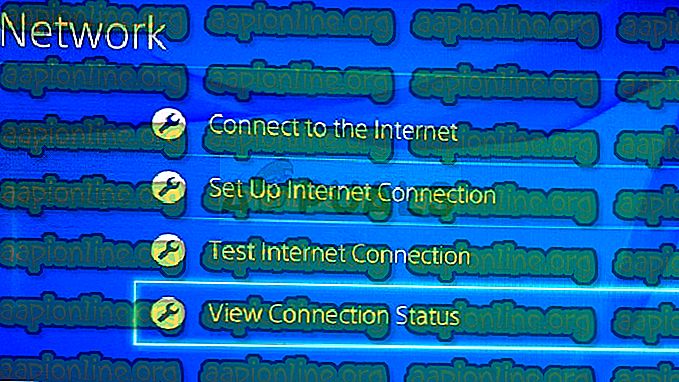
- Găsiți adresa IP în ecranul care se deschide și asigurați-vă că nu o luați de la ea, deoarece veți avea nevoie de aceasta pentru a activa redirecționarea porturilor. Asigurați-vă că scrieți și adresa MAC a PS4 înainte de a ieși.
Utilizatori Xbox One:
- Navigați la ecranul de pornire al Xbox One și apăsați butonul meniu de pe controlerul Xbox One.
- Navigați la Setări >> Rețea >> Setări avansate.
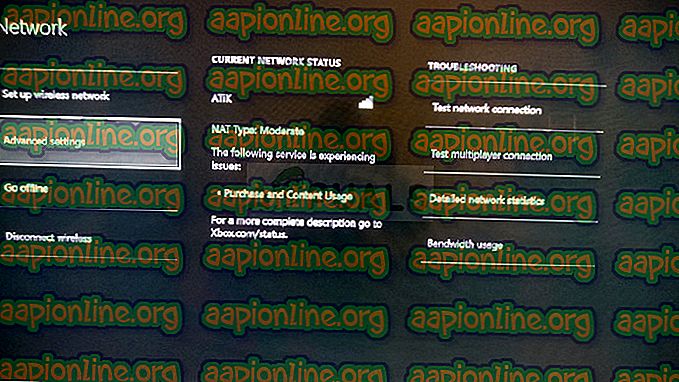
- În secțiunea Setări IP din Setări avansate, ar trebui să vedeți adresa IP prezentată. Notează acest număr, deoarece va trebui să atribuiți adresa IP mai târziu.
- Ar trebui să vedeți chiar și adresa MAC cu fir sau adresa MAC fără fir chiar și în setările IP. Notează adresa de 12 cifre pentru conexiunea pe care o folosești.
Acesta a fost primul pas în care am colectat informații despre respectivele console pe care le utilizați. Acum va trebui să alocăm adrese IP statice consolei menționate urmând pașii de mai jos:
- Deschideți browserul web preferat, introduceți numărul dvs. Gateway implicit (adresa IP) în bara de adrese și apăsați Enter.
- Introduceți numele de utilizator și parola pentru a accesa interfața routerului. Numele de utilizator și parola implicite ar trebui să fie listate în documentația routerului, pe un autocolant din partea routerului sau pe site-ul Port Forward.
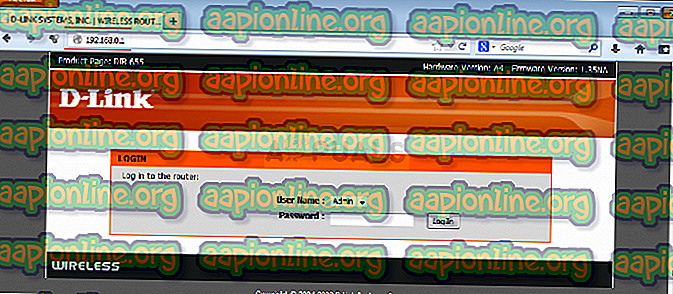
- În primul rând, localizați opțiunea Enable Manual Assignment și selectați butonul radio de lângă Da. Numele opțiunii poate fi diferit sau opțiunea poate să nu fie deloc prezentă.
- Găsiți fereastra care vă permite să introduceți adresa MAC și adresa IP la alegere, astfel încât să introduceți adresele pe care le-ați colectat în etapele anterioare pentru consola respectivă.
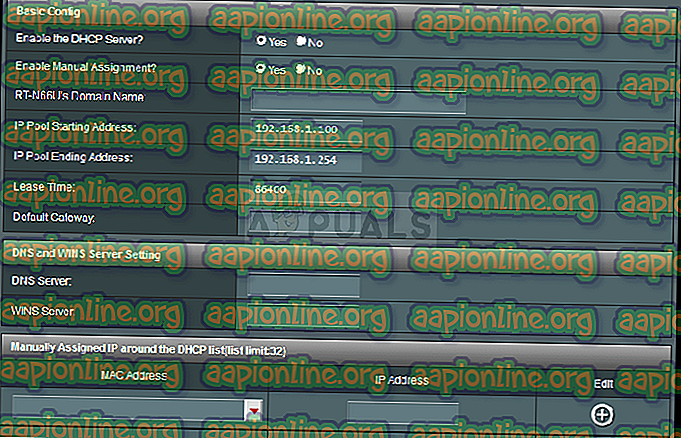
- După ce ați făcut acest lucru, faceți clic pe opțiunea Adăugare și acum ați adăugat adresa dvs. IP a consolei la router. Verificați dacă Eroarea 307 a ESO apare după resetarea routerului și a consolei.



